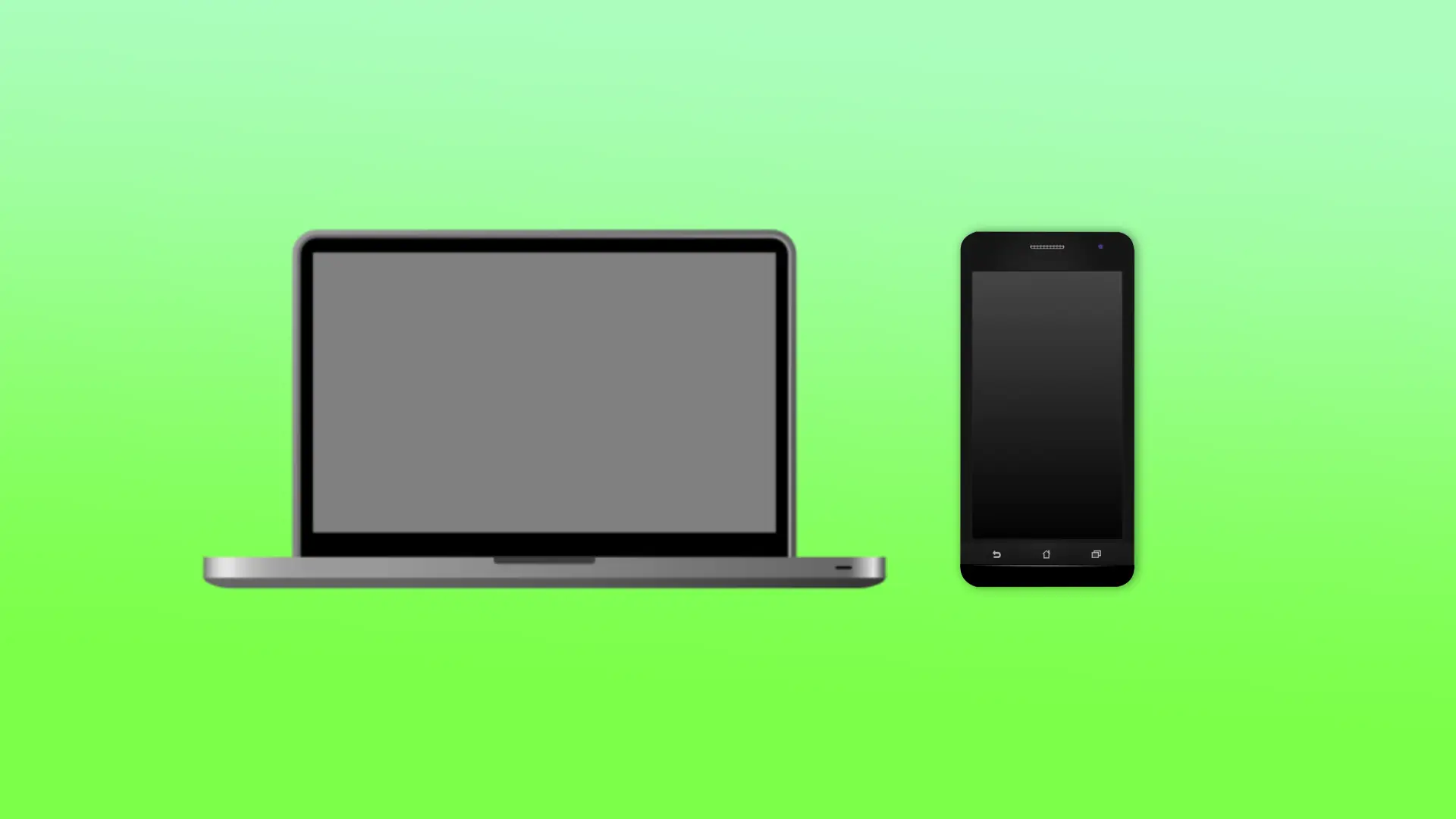Има няколко метода за прехвърляне на файлове, но те могат да бъдат категоризирани в три основни типа: прехвърляне чрез кабел, прехвърляне безжично или използване на външни сървъри като имейл или облачни услуги. Необходимостта от прехвърляне на файлове между устройства значително е намаляла и сега основно се отнася за прехвърляне на снимки. Поради тази причина официалната програма Android File Transfer за Mac беше прекратена през 2024 година поради ниското търсене. Въпреки че бързо се появиха различни клонинги, които я замениха, тези програми вече не са толкова необходими, тъй като вградените инструменти на компютрите и смартфоните позволяват прехвърляне на файлове без необходимост от допълнителен софтуер.
Прехвърляне на файлове чрез Bluetooth
Друг метод за прехвърляне на файлове от Mac към Android е използването на Bluetooth. Този метод е удобен за прехвърляне на по-малки файлове, като снимки и видеоклипове. За да прехвърлите файлове от Mac към Android устройство чрез Bluetooth, следвайте тези стъпки:
- Кликнете върху менюто Apple и изберете Системни настройки.
- След това изберете Bluetooth и се уверете, че е включен.
Включете Bluetooth на вашето Android устройство.
На вашето Android устройство изберете опцията Париране, когато се появи Mac в списъка с налични устройства.
Въведете същия код за достъп и на двете устройства, за да потвърдите париране.
Изберете файла, който искате да прехвърлите, и щракнете върху него с десния бутон.
Изберете Споделяне от контекстното меню и изберете Bluetooth.
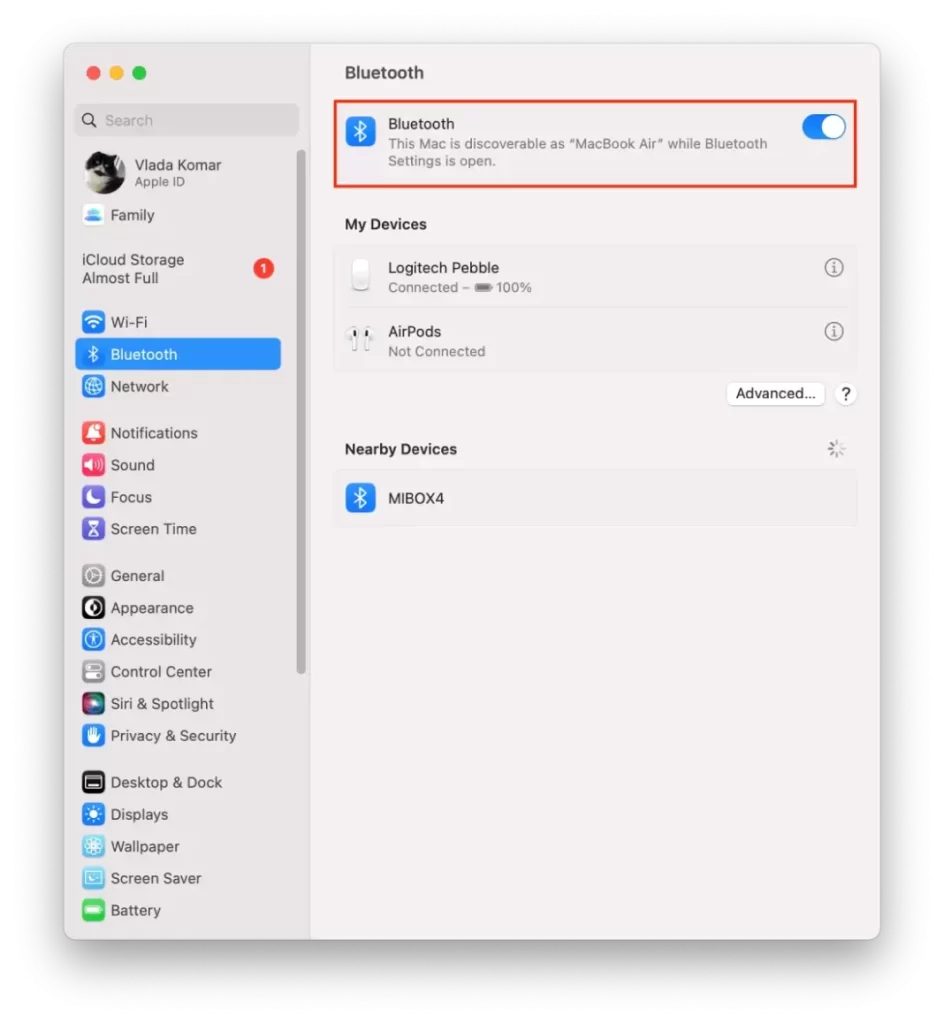
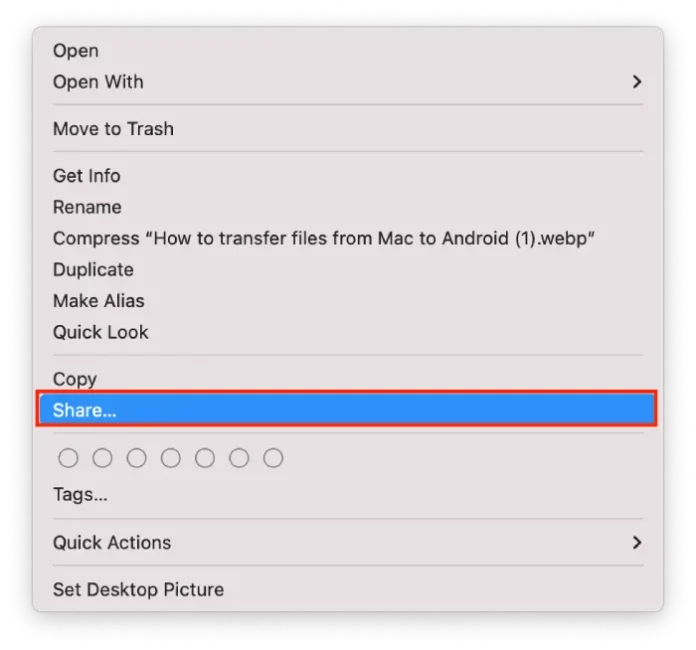
На вашето Android устройство приемете заявката за прехвърляне на файлове от Mac, когато бъдете подканени.
След тези стъпки файловете ще бъдат прехвърлени чрез Bluetooth. Обърнете внимание, че Bluetooth може да не е най-бързият начин за прехвърляне на големи файлове или много файлове.
Прехвърляне на файлове чрез имейл или облачни услуги
Използването на имейл е удобно за прехвърляне на по-малки файлове, обикновено между 10 и 20 MB. Въпреки това, когато става въпрос за по-големи файлове, не всички имейл услуги поддържат такива прехвърляния. Например, Google позволява качването на големи файлове в облака и след това изпраща линк към тези файлове чрез имейл.
Използването на облачен диск е ефективен начин за прехвърляне на файлове между Mac и Android устройство. Един популярен вариант е Google Drive. Можете да качите файловете от Mac в Google Drive, а след това да ги изтеглите на вашето Android устройство чрез приложението Google Drive.
За да прехвърлите файлове от Mac към Android чрез Google Drive, следвайте тези стъпки:
На Mac:
- Отворете уеб браузър и отидете на Google Drive.
- Влезте в Google акаунта си.
- Щракнете върху бутона Ново от лявата страна на екрана.
- Изберете Качване на файл.
- Изберете файла, който искате да прехвърлите, и щракнете върху Отвори.
- Изчакайте, докато файлът бъде качен във вашия Google Drive акаунт.
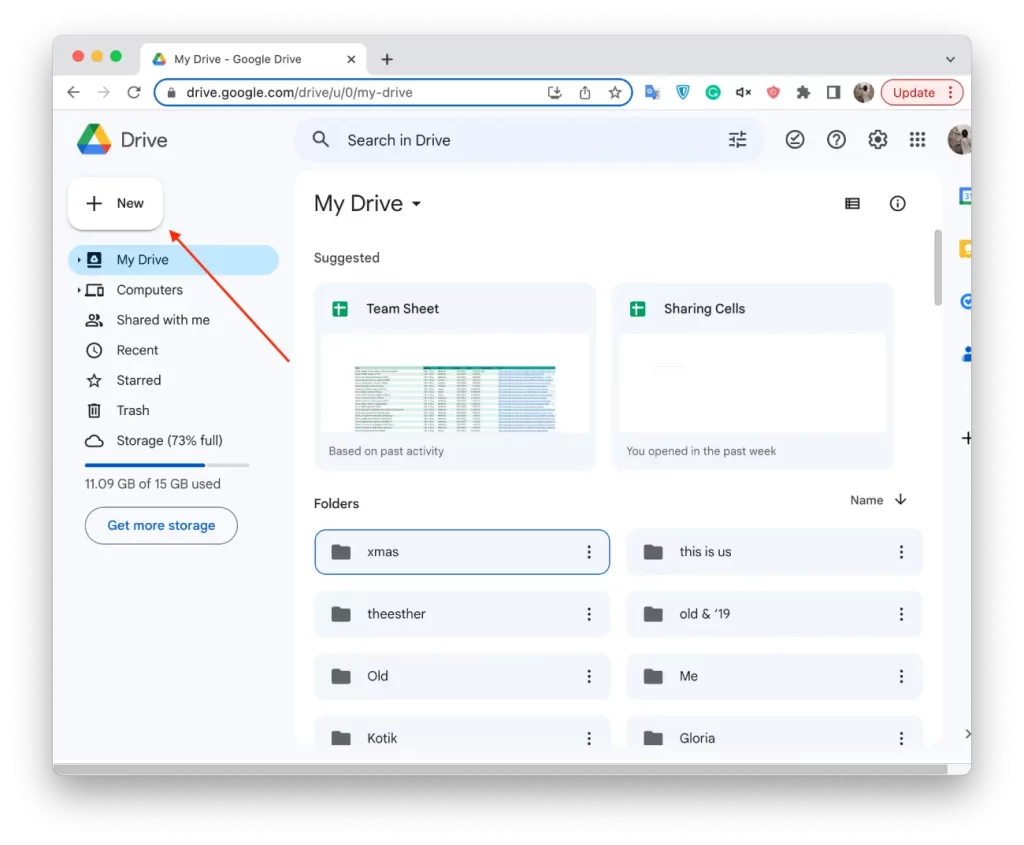
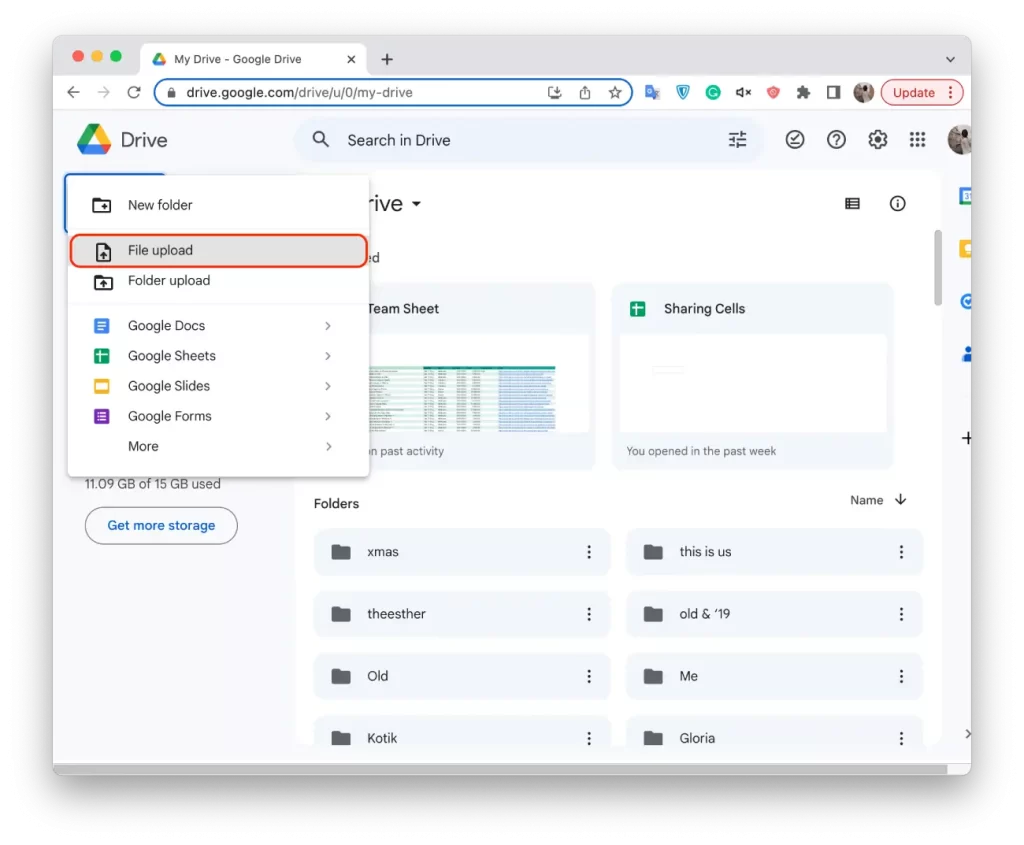
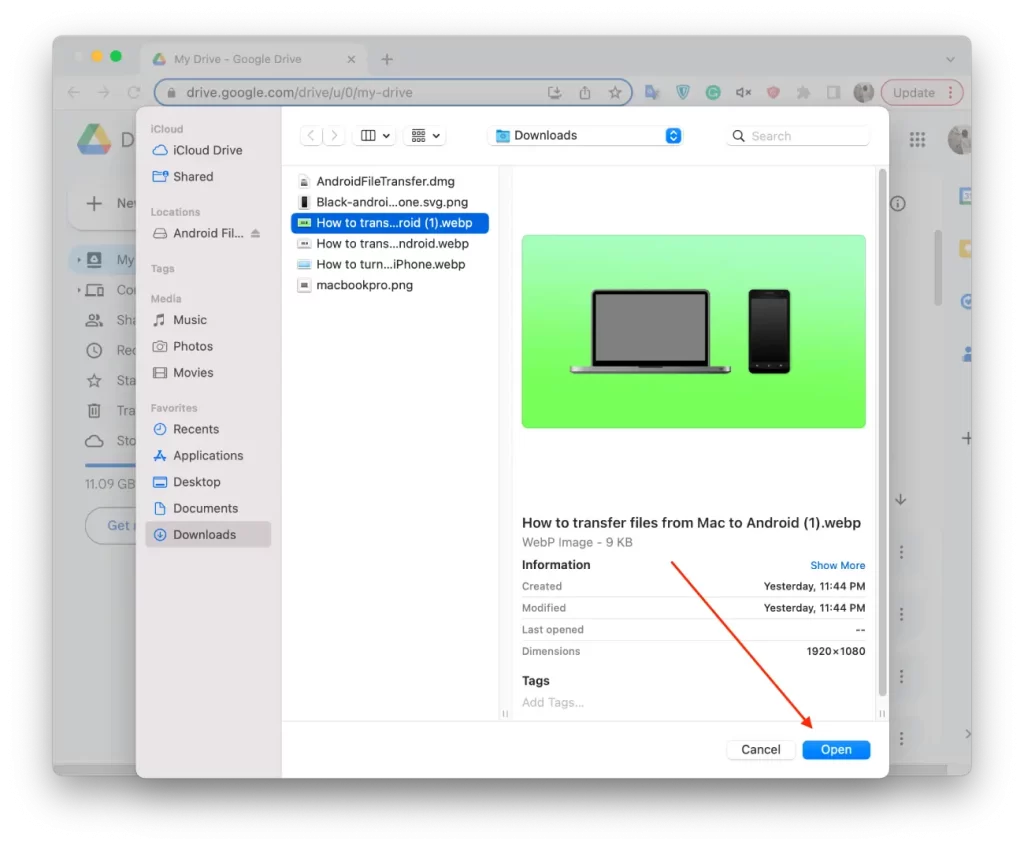
На Android устройството:
- Инсталирайте приложението Google Drive от Google Play Store, ако все още не е инсталирано.
- Отворете приложението Google Drive.
- Намерете файла, който качихте от Mac, и го изберете.
- Щракнете върху трите точки в горния десен ъгъл на екрана и изберете Изтегляне.
Файлът ще бъде изтеглен на вашето Android устройство. Обърнете внимание, че скоростта на прехвърляне ще зависи от скоростта на вашата интернет връзка, а качването на големи файлове може да отнеме време.
Прехвърляне на файлове от Mac към Android чрез USB връзка
Прехвърлянето на файлове от Mac към Android чрез USB връзка е бърз и лесен процес. Ето как можете да го направите:
- Свържете вашето Android устройство към Mac с USB кабел.
- На Android устройството изберете режим за прехвърляне на файлове (обикновено е обозначен като Прехвърляне на файлове или File Transfer).
- На Mac отворете Finder и намерете вашето Android устройство в секцията Устройства.
- Щракнете два пъти върху Android устройството, за да получите достъп до съдържанието му.
- Плъзнете и пуснете файловете, които искате да прехвърлите от Mac в желаната папка на Android устройството.
- Изчакайте прехвърлянето да завърши, след което безопасно изключете устройството от Mac.
Този метод ви позволява да прехвърляте различни типове файлове, включително документи, снимки и видеоклипове, което прави лесно управлението на съдържанието между вашия Mac и Android устройство.